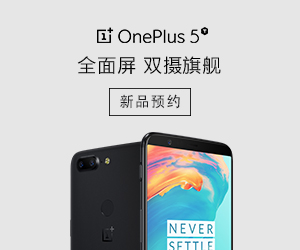如何在Windows10上快速滚动浏览照片

您可能习惯于在Windows 的照片应用程序中点击箭头键来快速滚动图像,但更快的方法是使用鼠标滚轮我们将向您展示如何使鼠标滚轮滚动而不是缩放

默认情况下,当图像在照片中打开并使用鼠标滚轮时,您的照片会放大或缩小通过调整照片的设置,您可以更改此行为,以便鼠标滚轮打开文件夹中的下一张或上一张照片
相关: 如何使用 Windows 10 的内置照片应用程序
如何让鼠标滚轮滚动你的照片
要更改照片中鼠标滚轮的功能,首先,在 Windows 10 或 PC 上打开照片应用程序为此,请打开开始菜单,搜索照片,然后在搜索结果中单击该应用程序
当照片打开时,点击右上角的三个点。
从三个菜单中,选择设置以打开照片应用程序的设置菜单。,哪个打工人,还没点摸鱼小技巧了?这不最近,有一个摸鱼工具,名叫Loaf,就有点火,还冲上过微博热搜。。
就是这样在照片中,您的鼠标滚轮现在将在文件夹中的图像之间导航
要对其进行测试,请打开一个包含一些图像的文件夹使用照片打开该文件夹中除第一张或最后一张以外的任何照片然后使用鼠标滚轮向上滚动查看上一张照片,或使用鼠标滚轮向下滚动查看下一张照片
这就是您在 Windows 10 中快速滚动照片的方式!
在相关说明中,如果您发现鼠标的滚动速度太快或太慢,请考虑自定义它。
。